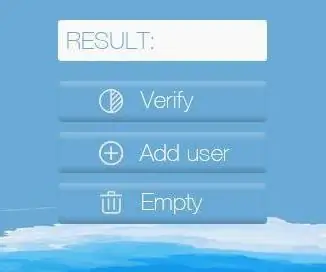
תוכן עניינים:
- מְחַבֵּר John Day [email protected].
- Public 2024-01-30 09:12.
- שונה לאחרונה 2025-01-23 14:46.
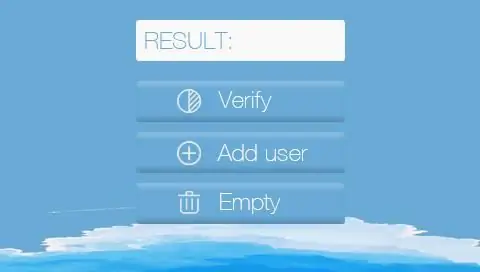
החודש תכננתי לפתח פרויקט לנעילת דלתות טביעות אצבע. כאשר בחרתי במודול זיהוי טביעות האצבע, הפרויקט הושעה. עם זאת, חשבתי שמכיוון שנרכש מודול זיהוי טביעות האצבע, פשוט אבדוק אותו.
מודול טביעת אצבע זה נרכש באופן מקוון. באמצעות תקשורת UART ו- MCU ניתן להשלים איסוף טביעות אצבע, הזנת טביעות אצבע, השוואת טביעות אצבע ומחיקת טביעות אצבע. מכיוון שתוכנית ההדגמה מסופקת באתר הרשמי של מודול טביעות האצבע USES STM32F103, קניתי גם לוח פיתוח קטן של STM32 עם דגם השבבים של STM32F103C8T6. תוכנית ההדגמה של מודול טביעות האצבע משתמשת בנורות LED כדי לבקש מהמשתמש להזין את טביעת האצבע ולהשוות את הסטטוס (הצלחה או כישלון). אבל אני רוצה להשתמש בתצוגת LCD, אז בחרתי בתצוגת LCD ברזולוציה של 480*272. הדגם הספציפי של תצוגה זו הוא STONE stvc050wt-01, המתקשר עם MCU באמצעות UART. זה יעסוק בפרקים מאוחרים יותר.
שלב 1: מבוא חומרה


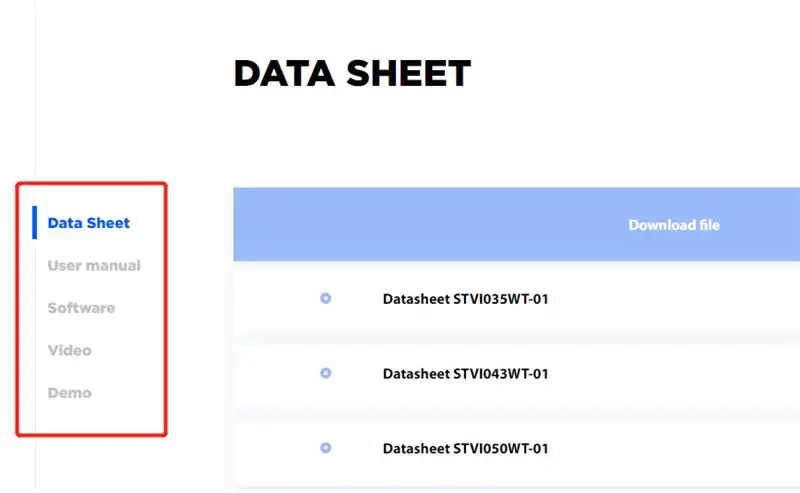
בסך הכל משתמשים בשלושה מודולי חומרה:
לוח פיתוח STM32
מודול טביעת אצבע
תצוגת LCD STONE stvc050wt-01
מודול זיהוי טביעות אצבע עם UART-TTL
מודול קורא טביעות האצבע של UART לוקח את המעבד הדיגיטלי המהיר STM32F205 המיובא מחברת ST בתור הליבה, משלב את האלגוריתם המסחרי של טביעות אצבע (tfs-9), חיישן אופטי דיוק גבוה (tfs-d400), ויש לו את הפונקציות של הזנת טביעות אצבע, עיבוד תמונה, מיצוי ערך תכונה, יצירת תבניות, אחסון תבניות, השוואת טביעות אצבע וחיפוש. לספק ממשק UART ופרוטוקול תקשורת, מקצועי ליחידות מחקר מדעיות, יצרני שילוב אפליקציות לספק חבילת פיתוח טביעות אצבע סטנדרטית, יישומי אינטגרציה מהירים ונוחים.
תכונות 1) חישת טביעות אצבע רגישות ומהירות זיהוי מהירה: מודול טביעת האצבע מאמץ נתיב אופטי ורכיבי הדמיה ברמת דיוק גבוהה, כך שנדרשות רק ידיים בעת השימוש בו מתייחס ללחיצה קלה, יכול לזהות במהירות. 2) יציבות ראשית: המודול מאמץ את שבב העיבוד הדיגיטלי המתקדם המיובא מחברת ST ST32F205 ST כמעבד, עם צריכת חשמל נמוכה ויציבות מהירות מהירה, מאשר שבב ביתי, יציבות שבב פלטפורמה אחרת לפחות 30%. 3) מבנה מדעי: המודול מאמץ מבנה מפוצל, חיישן טביעות אצבע + לוח אם מעבד + פלטפורמת אלגוריתם ולוח האם יציב. אמץ ממשק אוניברסלי סטנדרטי 16P; ניתן לבחור חיישנים באופן עצמאי ולהחליף חיישנים אופטיים ומוליכים למחצה; משתמשים באלגוריתמים מסחריים. 4) פיתוח קל: הפעלת UART יציאה טורית (מחוברת ישירות לכל מחשב מיקרו-שבב יחיד עם יציאה טורית), הפעלה פשוטה במיוחד ומצוידת בתוכנת הדגמת PC, תוכנת למידה, שגרות MCU וכלים נלווים. 5) פתיחות: קלט ויציאה חינם של תמונות טביעות אצבע, קבצי ערך אופייניים של טביעות אצבע ופעולות שונות של טביעות אצבע.
תרחישי יישום פיתוח מוצרי טביעות אצבע: פיתוח נעילת טביעות אצבע, בטוח לטביעת אצבע, בקרת גישה לטביעות אצבע, נוכחות טביעות אצבע יישום שילוב טביעות אצבע: משולב בכל מיני מוצרי אבטחה, כגון אינטרקום, מתג, זיהוי כוח אדם, ניהול הרשאות.
5 אינץ STONE STVC050WT מודול TFT-LCD 4: 3 480*272 מבוא מציג LCD-TFT בפרויקט זה, ברצוני להשתמש במסך התצוגה של STONE STVC050WT כדי להציג את הסטטוס של מודול טביעת האצבע (מצב הזנת טביעת אצבע, מצב ניגודיות של טביעת אצבע ו מחיקת נתוני טביעות אצבע). תצוגה זו שולבה עם שבב הנהג, וניתן לספק את תוכנת הפיתוח לשימוש המשתמש, המשתמש רק צריך להוסיף את תמונת ממשק המשתמש המעוצב באמצעות כפתור תוכנת המחשב, תיבת הטקסט ולאחר מכן צור את קובץ התצורה להורדה לתצוגה ולאחר מכן הפעל. צג STVC050WT מתקשר עם MCU באמצעות אות uart-ttl. בתיאוריה, מסך תצוגה של STONE ומודול טביעת אצבע יכולים לתקשר ישירות. עם זאת, בשל פרוטוקולי נתוני התקשורת השונים של שני המודולים, אי אפשר ללחוץ ידיים. לכן, עדיין יש צורך ב- MCU לצורך המרה.
לאתר יש מידע מפורט והקדמה: https://www.stoneitech.com/ אם אתה צריך הדרכת וידאו, אתה יכול להוריד אותו מהאתר הרשמי.
3 שלבים כדי להתחיל עם מציג מסך מגע LCD STONE ארבעה שלבים של פיתוח תצוגת STONE:
עיצב את ממשק תצוגת המשתמש עם תוכנת פוטושופ.
עיצוב לוגיקת תצוגה והיגיון כפתורים עם תוכנת STONE TOOL והורדת קובץ העיצוב למודול התצוגה.
MCU מתקשר עם מודול תצוגת LCD של STONE דרך יציאה טורית.
הנתונים המתקבלים בשלב 3 ישמשו לפעולות אחרות של MCU.
אודות התקנת תוכנת STONE TOOL הורד את הגרסה העדכנית ביותר של תוכנת STONE TOOL (כיום TOOL2019) מהאתר הרשמי והתקן אותה. לאחר השלמת התקנת התוכנה, ייפתח הממשק הבא:
לחץ על כפתור "קובץ" בפינה השמאלית העליונה כדי ליצור פרויקט חדש, אשר יוסבר בחלקים הבאים.
STM32 MCUSTM32F103C8T6
זהו לוח פיתוח של STM32F103C8T6, הקישור רכישה: https:? //Item.taobao.com/item.htm id = 597,967,750,760 & ali_refid = a3_420434_1006: 1189590055: N: jxREdm5V8MoL69LZxL% 2Biz% 2BQbG4S% 2FtfkN: 7ae5423c73cc44495581abdec5cd6265 & ali_trackid = 1_7ae5423c73cc44495581abdec5cd6265 & SPM = a230r. 1.1957635.59
שלב 2: הצגת צ'יפ
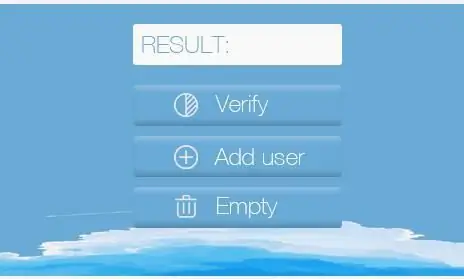
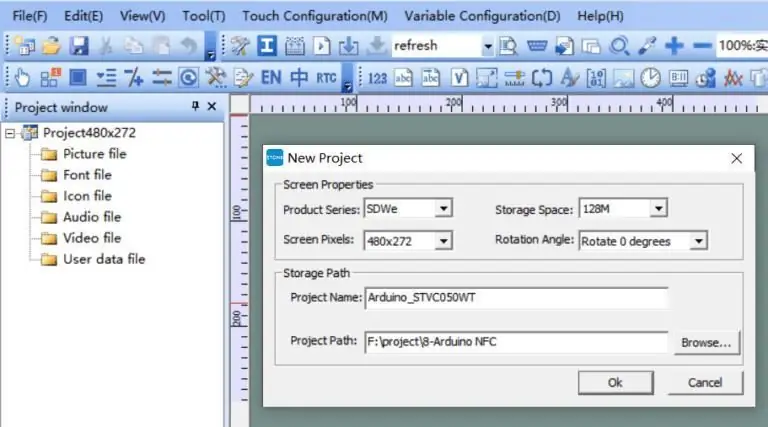
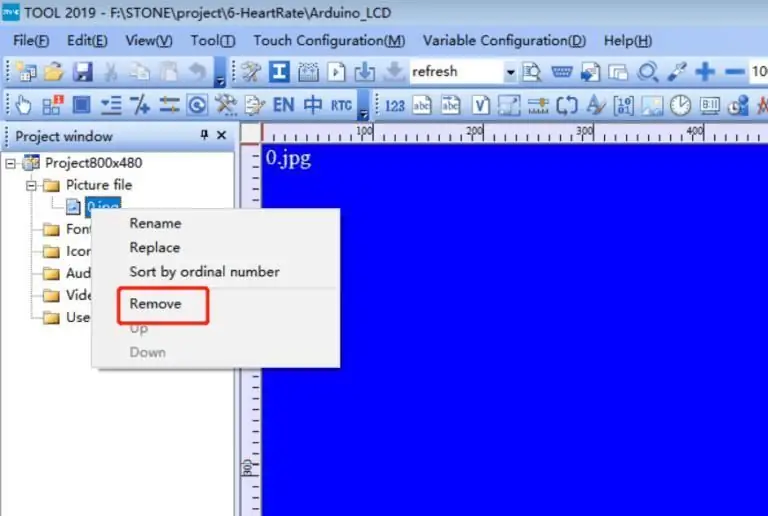
סביבת הפיתוח של STM32
Keil vision היא סביבת פיתוח משולבת שפותחה על ידי Keil. נכון לעכשיו, ישנן מספר גרסאות של Vision2, Vision3, Vision4 ו- Vision5. בשנת 2005, קייל נרכשה על ידי ARM. במרץ 2011, סביבת הפיתוח המשולבת העדכנית ביותר של Realview MDK פיתוח שפורסמה על ידי ARM שילבה את הגירסה העדכנית ביותר של Keil uvision4, וכלי המהדר והניפוי שלה הבינו את ההתאמה המושלמת ביותר למכשירי ARM. STM32 משתמש בסביבת הפיתוח KEIL MDK, הזמינה באינטרנט להדרכות התקנה.
STONE LCD מודול טביעת אצבע בדיקת יישום פרויקט חיבור חומרה 2 לוח פיתוח ומודול LCD אבן כדי לוודא שנוכל לכתוב קוד מאוחר יותר, עלינו לקבוע תחילה את אמינות חיבור החומרה. שלושה מודולי חומרה משמשים בפרויקט זה: לוח פיתוח l STM32F103C8T6 l תצוגת STONE STVC050WT tft-lc מודול טביעת אצבע לוח הפיתוח STM32F103C8T6 ותצוגת STVC050WT tft-lcd מחוברים באמצעות UART, ולאחר מכן לוח הפיתוח STM32F103C8T6 ומחובר גם מודול טביעות אצבע באמצעות UART. וודא שחיבור החומרה תקין ולאחר מכן המשך לשלב הבא. צעד אחד בלבד לעיצוב גרפי ממשק משתמש בעזרת פוטושופ, עיצבתי את תמונת ממשק המשתמש הזו בפשטות:
עיצוב מודול תצוגת LCD-TFT ראשית כל, עלינו לעצב תמונת תצוגה של ממשק משתמש, שניתן לעצב בעזרת תוכנת PhotoShop או כלים אחרים לעיצוב תמונות. לאחר עיצוב תמונת התצוגה של ממשק המשתמש, שמור את התמונה כפורמט JPG. פתח את תוכנת STONE TOOL2019 וצור פרויקט חדש:
מחק את התמונה שהפרויקט החדש טוען כברירת מחדל, והוסף את תמונת ממשק המשתמש שעיצבנו בעצמנו. כיצד להוסיף קובץ גופנים באמצעות כלי STONE
לפריט שורת מצב המציגה אימות טביעות אצבע בזמן אמת, לכן עליך להוסיף גופן. הוסף רכיבי תצוגת טקסט וכפתורים כדי לקבל את מיקום האחסון של רכיבים בתצוגה. ההשפעה היא כדלקמן:
כיצד ליצור קבצי תצורה עבור STONE LCD לאחר שעיצוב ממשק המשתמש לעיל הושלם, תוכל ליצור את קובץ התצורה ולהוריד אותו לתצוגת STVC050WT, המתוארת בחומרי הפיתוח של STONE.
בצע את שלב 1 ליצירת קובץ התצורה ולאחר מכן הכנס את כונן הבזק מסוג usb למחשב. כונן הבזק יופיע. לאחר מכן לחץ על "הורד לדיסק u" כדי להוריד את קובץ התצורה לכונן הבזק מסוג usb, ולאחר מכן הכנס את כונן הבזק מסוג usb ל- STVC050WT כדי להשלים את השדרוג.
כיצד לחבר את מודול טביעת האצבע עם UART-TTL
מודול טביעת האצבע למעשה מורכב משני חלקים: אספן אופטי מעגל כונן חלק הליבה הוא מעגל הנהג, המשולב עם שבב מסדרת STM32F2. אלגוריתם טביעת האצבע ואלגוריתם האיסוף נכתבו באופן פנימי, ותקשורת UART ניתנת למשתמשים, כך שנוח לנו מאוד להיות מפתחי אפליקציות. חיבור חומרה: VCC -------3.3v או 5V GND------GND TXD (שליחת יציאה טורית של מודול טביעות אצבע) ------ RXD (יציאה טורית של מחשב או MCU לקבל) RXD (קבלת יציאה טורית של מודול טביעות אצבע) ------ TXD (שליחת יציאה טורית של מחשב או MCU) BL (תאורה אחורית של ראש טביעת אצבע, לא מחובר) ---- יציאת IO RST (איפוס מודול טביעת אצבע, לא מחובר) ------ יציאת IO בפעם הראשונה לשימוש בה, אתה יכול להשתמש במחשב כדי לתקשר עם מודול טביעת אצבע דרך יציאה טורית לביצוע הבדיקה, ולחץ על הקישור הבא לצפייה בהדרכה: https://www.waveshare. net/wiki/UART_Fingerprint_Reader_APP
STM32 פיתוח יישומים היכנס לאתר הרשמי של ספק מודולי טביעות האצבע, הורד את תוכנת הדגמת מנהל ההתקן של מודול טביעות האצבע המסופק על ידם ולאחר מכן פתח את התוכנית עם תוכנת KEIL. האתר הרשמי של ספק מודול טביעות האצבע:
www.waveshare.net/shop/UART-Fingerprint-Reader.htm
השתמש בתוכנית המסופקת על ידי האתר הרשמי, בצע כמה שינויים קלים ולאחר מכן חבר את החומרה. תמונת החיבור היא כדלקמן:
לאחר מכן שלח הוראות באמצעות תוכנת העוזר הטורי של המחשב, תוכל לקבל תשובה.
להלן הקוד main.c: #include
#כלול "usart.h"
#כלול "טיימר.ה"
#כלול "טביעת אצבע.ה"
#הגדר ADDUSER_BTN_ADDR 0x01
#הגדר VERIFY_BTN_ADDR 0x05
#הגדר CLEAR_BTN_ADDR 0x09
#הגדר TEXT_STATUS_ADDR 0x0c
#הגדר USER_SUCESS 0x01
#define USER_FAIL 0X00 u8 data_send [8] = {0xA5, 0x5A, 0x05, 0x82, 0x00, 0x00, 0x00, 0x00}; עיכוב חלל () {u16 i, j; עבור (i = 0; i <1000; i ++) עבור (j = 0; j <10000; j ++); }
// void USERGPIO_Init (void)
// {// GPIO_InitTypeDef GPIO_InitStructure;
……
אנא צור איתנו קשר אם אתה זקוק להליך מלא:
אענה לך תוך 12 שעות.
שלב 3: התוצאה הסופית
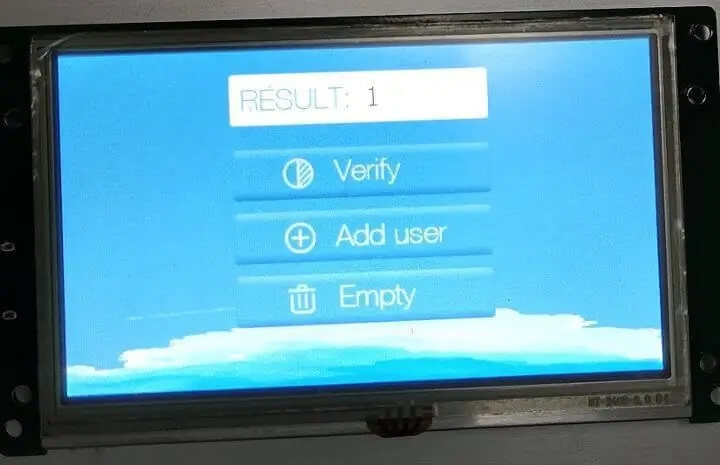
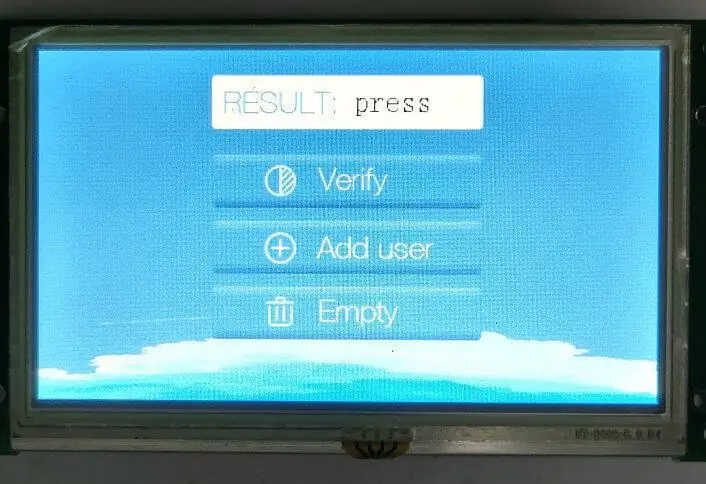
אנחנו רק צריכים לחבר מיקרו -בקר STM32, מודול טביעת אצבע ומסך תצוגה ולאחר מכן ספק כוח. בשלב זה, לחץ על הכפתור שמעל המציג, בדרך כלל תוכל להוסיף למחוק ולאמת את טביעת האצבע.
למידע נוסף על הפרויקט לחץ כאן
מוּמלָץ:
צור מערכת בקרת בית חכם ב- STONE HMI Disp: 23 שלבים

צור מערכת בקרת בית חכם ב- STONE HMI Disp: מבוא הפרויקט ההדרכה הבאה מראה לך כיצד להשתמש במודול תצוגת המגע STONE STVC050WT-01 ליצירת מערכת שליטה פשוטה במכשירי חשמל ביתיים
כיצד להציג את קצב הלב על מסך ה- STONE עם Ar: 31 שלבים

כיצד להציג את קצב הלב על מסך ה- STONE עם Ar: הקדמה קצרה לפני זמן מה מצאתי מודול חיישן דופק MAX30100 בקניות באינטרנט. מודול זה יכול לאסוף נתוני חמצן ודופק הדם של משתמשים, שהם גם פשוטים ונוחים לשימוש. על פי הנתונים, גיליתי שיש
תצוגת STONE +STM32 +מכונת קפה: 6 שלבים

תצוגת STONE +STM32 +מכונת קפה: אני מהנדס תוכנת MCU, קיבל לאחרונה פרויקט להיות מכונת קפה, דרישות משק הבית עם הפעלת מסך מגע, הפונקציה טובה, היא מעל הבחירה במסך אולי לא טובה במיוחד, למרבה המזל, את הפרויקט הזה אני יכול להכריע
קצב הלב על מסך ה- STONE: 7 שלבים

דופק על מסך ה- STONE: לפני זמן מה מצאתי מודול חיישן דופק MAX30100 בקניות באינטרנט. מודול זה יכול לאסוף נתוני חמצן ודופק לב של משתמשים, שהם גם פשוטים ונוחים לשימוש. על פי הנתונים, גיליתי שישנן ספריות של M
USE STONE HMI צור מערכת בקרה ביתית: 9 שלבים

USE STONE HMI צור מערכת בקרה ביתית: מבוא לפרויקט ההדרכה הבאה מראה לך כיצד להשתמש במודול תצוגת המגע STONE STVC050WT-01 ליצירת מערכת שליטה פשוטה במכשירי בית. STONE STVC050WT - 01 מודול תצוגת מגע התמיכה הוא 5 אינץ ', רזולוציה 480 * 272 על
